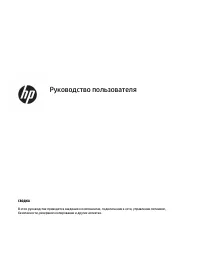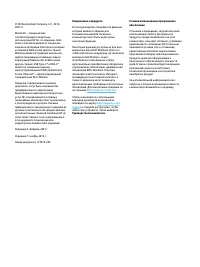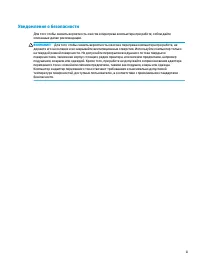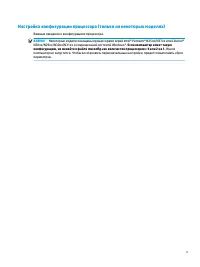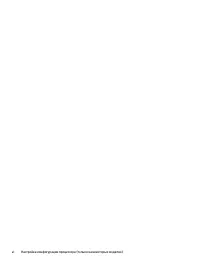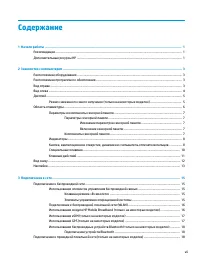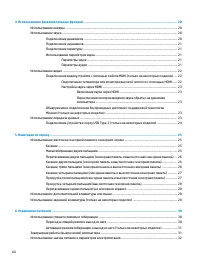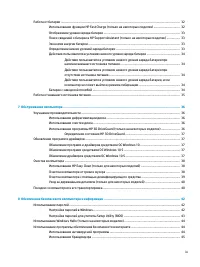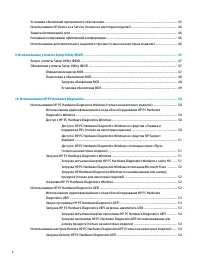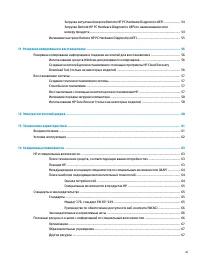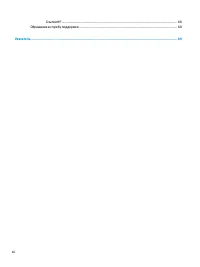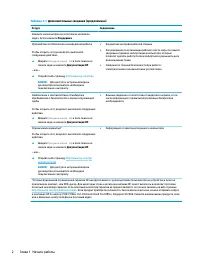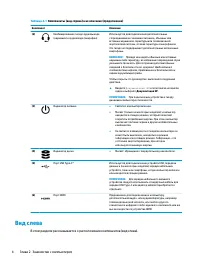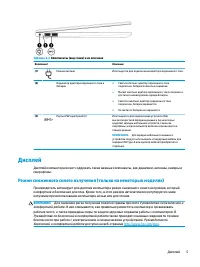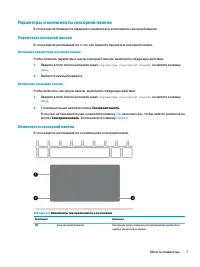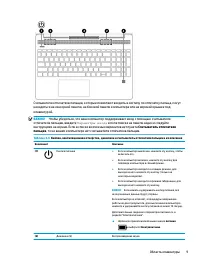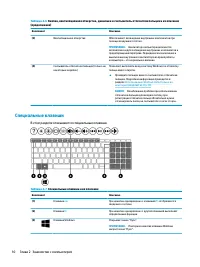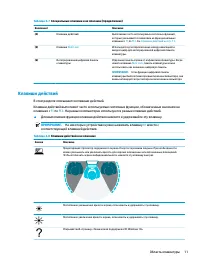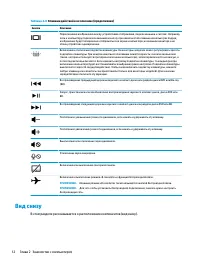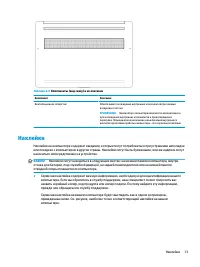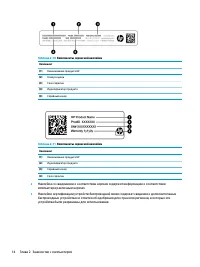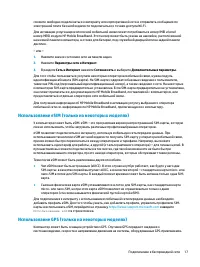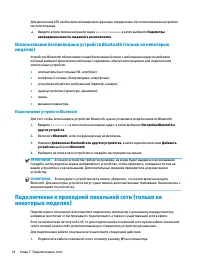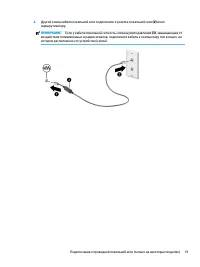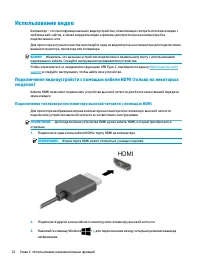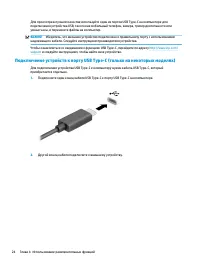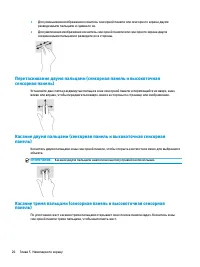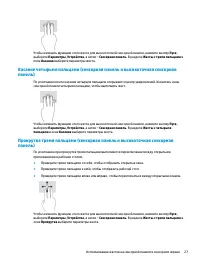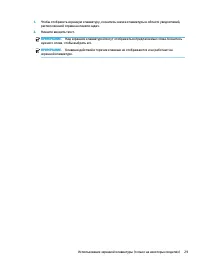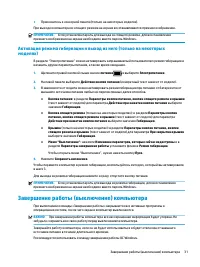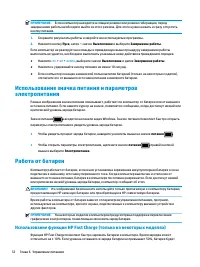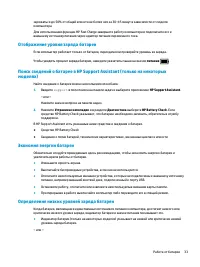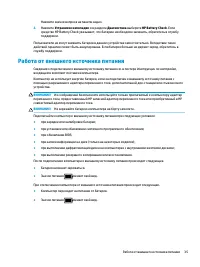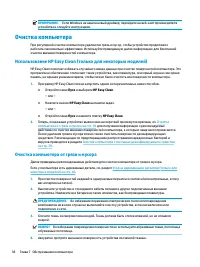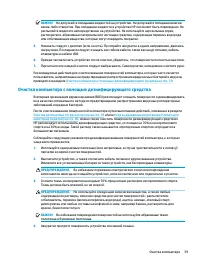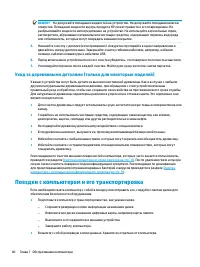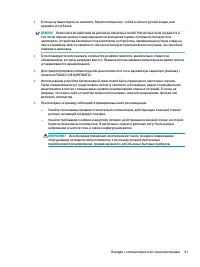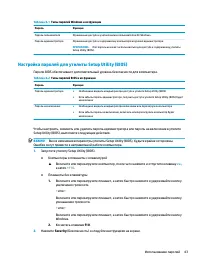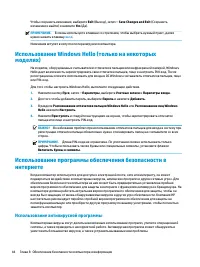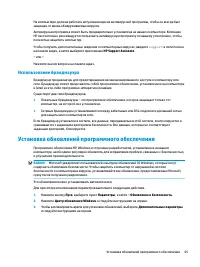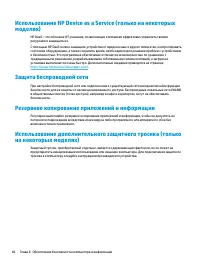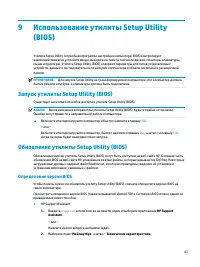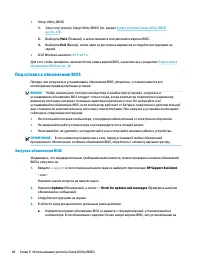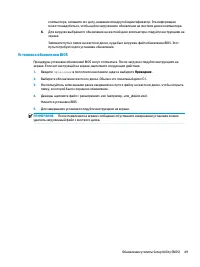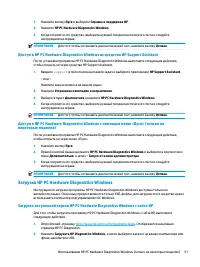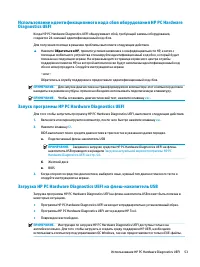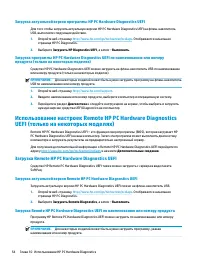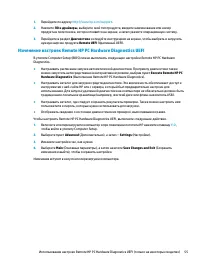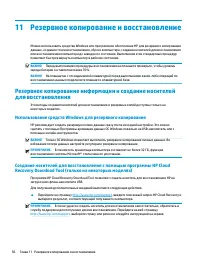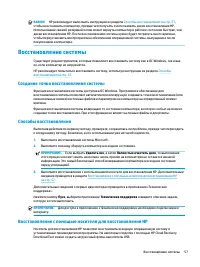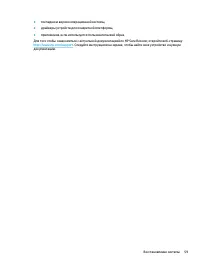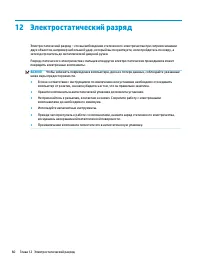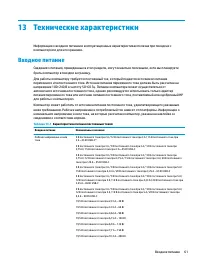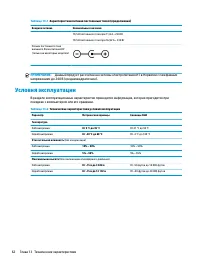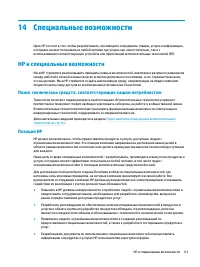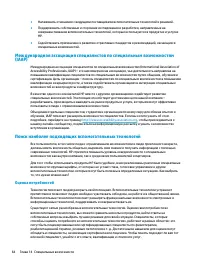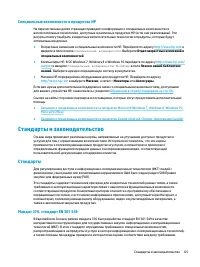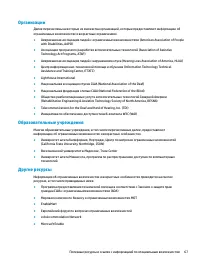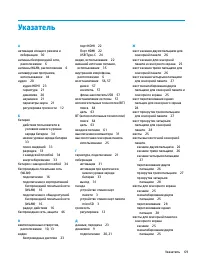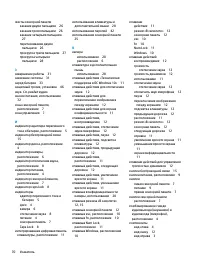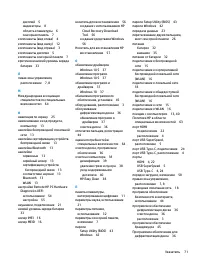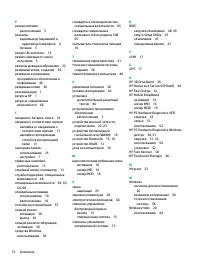Персональные компьютеры HP 406Y1EA - инструкция пользователя по применению, эксплуатации и установке на русском языке. Мы надеемся, она поможет вам решить возникшие у вас вопросы при эксплуатации техники.
Если остались вопросы, задайте их в комментариях после инструкции.
"Загружаем инструкцию", означает, что нужно подождать пока файл загрузится и можно будет его читать онлайн. Некоторые инструкции очень большие и время их появления зависит от вашей скорости интернета.
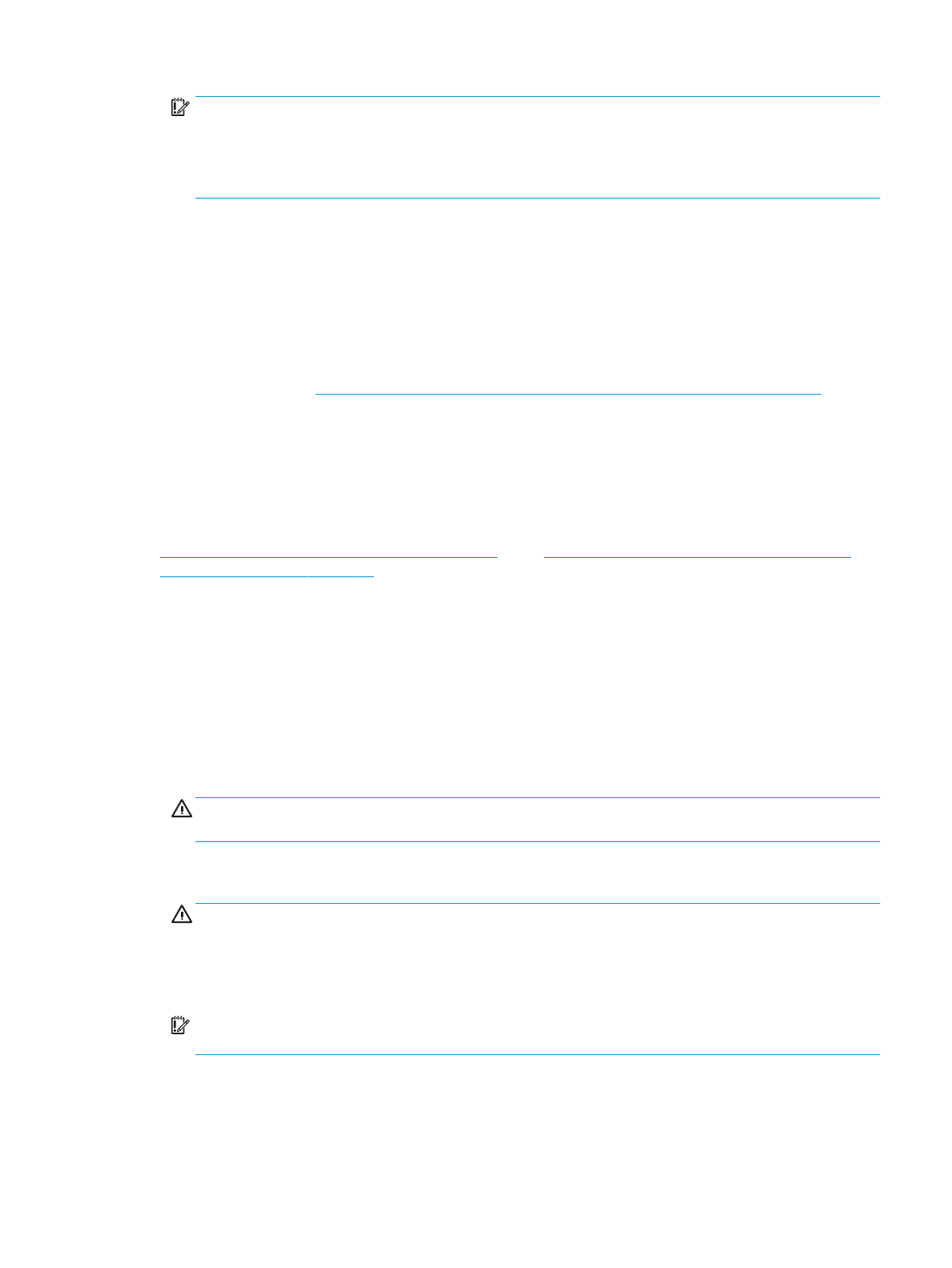
ВАЖНО!
Не допускайте попадания жидкостей на устройство. Не допускайте попадания влаги в
какие-либо отверстия. При попадании жидкости в устройство HP оно может быть повреждено. Не
распыляйте жидкости непосредственно на устройство. Не используйте аэрозольные спреи,
растворители, абразивные материалы или чистящие средства, содержащие перекись водорода
или отбеливающие вещества, которые могут повредить покрытие.
5.
Начинать следует с дисплея (если он есть). Протирайте аккуратно в одном направлении, двигаясь
сверху вниз. Последними следует очищать все гибкие кабели, такие как шнур питания, кабель
клавиатуры и кабели USB.
6.
Прежде чем включать устройство после очистки, убедитесь, что поверхности полностью высохли.
7.
Перчатки после каждой очистки следует выбрасывать. Сняв перчатки, немедленно очистите руки.
Рекомендуемые действия для очистки внешних поверхностей компьютера, которых часто касается
пользователь, направленные на предотвращение распространения вредоносных бактерий и вирусов,
приводятся в разделе
Очистка компьютера с помощью дезинфицирующего средства на стр. 39
.
Очистка компьютера с помощью дезинфицирующего средства
Всемирная организация здравоохранения (ВОЗ) рекомендует очищать поверхности и дезинфицировать
их в качестве оптимального метода по предотвращению распространения вирусных респираторных
заболеваний и вредных бактерий.
После очистки внешних поверхностей компьютера путем выполнения действий, описанных в разделе
Очистка компьютера от грязи и мусора на стр. 38
Уход за деревянными деталями (только для
, можно также очистить поверхности дезинфицирующим средством.
HP рекомендует использовать дезинфицирующее средство, состоящее на 70% из изопропилового
спирта и на 30% из воды. Такой раствор также называется «протирочным спиртом» и продается в
большинстве магазинов.
Соблюдайте следующие указания при дезинфекции внешних поверхностей компьютера, к которым
чаще всего прикасаются.
1.
Используйте одноразовые латексные (или нитриловые, в случае чувствительности к латексу)
перчатки во время очистки поверхностей.
2.
Выключите устройство, а также отключите кабель питания и другие внешние устройства.
Извлеките все установленные батареи из таких устройств, как беспроводные клавиатуры.
ПРЕДУПРЕЖДЕНИЕ.
Во избежание поражения электрическим током или повреждения
компонентов никогда не очищайте устройство, если оно включено или подключено к розетке.
3.
Смочите ткань из микроволокна водным 70%-процентным раствором изопропилового спирта.
Ткань должна быть влажной, но не мокрой.
ПРЕДУПРЕЖДЕНИЕ.
Не используйте следующие химические вещества, а также любые
содержащие их растворы, включая средства для чистки поверхностей с распылителем:
отбеливатель, перекиси (включая перекись водорода), ацетон, аммиак, этиловый спирт,
дихлорметан или любые составы на нефтяной основе, например бензин, растворитель для
краски, бензол или толуол.
ВАЖНО!
Во избежание повреждения поверхностей не используйте абразивные ткани,
полотенца и бумажные полотенца.
4.
Аккуратно протрите поверхность устройства смоченной тканью.
Очистка компьютера
39
Содержание
- 3 Уведомление о безопасности
- 5 Настройка конфигурации процессора (только на некоторых моделях)
- 7 Содержание
- 13 Начало работы; Рекомендации; Дополнительные ресурсы HP
- 15 Знакомство с компьютером; Расположение оборудования; Расположение программного обеспечения
- 16 Вид слева
- 17 Дисплей; Режим сниженного синего излучения (только на некоторых моделях)
- 18 Область клавиатуры
- 19 Параметры и компоненты сенсорной панели; Параметры сенсорной панели; Компоненты сенсорной панели
- 20 Индикаторы; пальцев
- 22 Специальные клавиши
- 23 Клавиши действий
- 24 Вид снизу
- 25 Наклейки
- 27 Подключение к сети; Использование элементов управления беспроводной связью; Элементы управления операционной системы
- 28 Подключение к беспроводной локальной сети (WLAN)
- 29 Использование eSIM (только на некоторых моделях); Использование GPS (только на некоторых моделях)
- 30 Подключение устройств Bluetooth; Подключение к проводной локальной сети (только на
- 32 Использование камеры; Использование звука; Подключение динамиков
- 33 Подключение наушников; Подключение гарнитуры; Использование параметров звука; Параметры звука; Параметры аудио
- 34 Использование видео
- 35 Настройка звука через HDMI; Обнаружение и подключение беспроводных дисплеев с поддержкой; Использование передачи данных
- 37 Навигация по экрану; Касание
- 38 Перетаскивание двумя пальцами (сенсорная панель и высокоточная
- 40 Использование дополнительной клавиатуры или мыши
- 42 Управление питанием; Использование спящего режима и гибернации; Переход в спящий режим и выход из него
- 43 Активация режима гибернации и выход из него (только на некоторых; Завершение работы (выключение) компьютера
- 44 Использование значка питания и параметров
- 45 Отображение уровня заряда батареи; Экономия энергии батареи
- 46 Действия пользователя в условиях низкого уровня заряда батареи; источника питания; Батарея с заводской пломбой
- 47 Работа от внешнего источника питания
- 48 Обслуживание компьютера; Улучшение производительности; Использование дефрагментации диска; Использование очистки диска
- 49 Определение состояния HP 3D DriveGuard; Обновление программ и драйверов; Обновление программ и драйверов средствами ОС Windows 10; Обновление программ средствами ОС Windows 10 S
- 50 Очистка компьютера; Использование HP Easy Clean (только для некоторых моделей); Очистка компьютера от грязи и мусора
- 51 Очистка компьютера с помощью дезинфицирующего средства
- 52 Уход за деревянными деталями (только для некоторых моделей); Поездки с компьютером и его транспортировка
- 54 Использование паролей; Настройка паролей в Windows
- 55 Настройка паролей для утилиты Setup Utility (BIOS)
- 56 Использование Windows Hello (только на некоторых; Использование программы обеспечения безопасности в; Использование антивирусной программы
- 57 Использование брандмауэра; Установка обновлений программного обеспечения
- 58 Использование дополнительного защитного тросика (только
- 59 Использование утилиты Setup Utility; Определение версии BIOS
- 60 Подготовка к обновлению BIOS; Загрузка обновления BIOS
- 61 Установка обновления BIOS
- 62 Использование HP PC Hardware Diagnostics Windows (только; Diagnostics Windows; Доступ к HP PC Hardware Diagnostics Windows
- 63 Загрузка HP PC Hardware Diagnostics Windows
- 64 для некоторых моделей); Установка HP PC Hardware Diagnostics Windows; Использование HP PC Hardware Diagnostics UEFI
- 65 Diagnostics UEFI; Запуск программы HP PC Hardware Diagnostics UEFI; Загрузка HP PC Hardware Diagnostics UEFI на флеш-накопитель USB
- 66 Использование настроек Remote HP PC Hardware Diagnostics; Загрузка Remote HP PC Hardware Diagnostics UEFI
- 67 Изменение настроек Remote HP PC Hardware Diagnostics UEFI
- 68 1 Резервное копирование и восстановление; Резервное копирование информации и создание носителей; Использование средств Windows для резервного копирования
- 69 Восстановление системы; Создание точки восстановления системы; Восстановление с помощью носителя для восстановления HP
- 70 Изменение порядка загрузки компьютера; Использование HP Sure Recover (только на некоторых моделях)
- 72 2 Электростатический разряд
- 73 3 Технические характеристики
- 74 Условия эксплуатации
- 75 4 Специальные возможности; HP и специальные возможности; Поиск технических средств, соответствующих вашим потребностям; Позиция HP
- 76 Поиск наиболее подходящих вспомогательных технологий; Оценка потребностей
- 77 Специальные возможности в продуктах HP; Стандарты и законодательство; Стандарты
- 78 Законодательные и нормативные акты; Полезные ресурсы и ссылки с информацией по специальным
- 80 Ссылки HP; Обращение в службу поддержки
- 81 Указатель
Характеристики
Остались вопросы?Не нашли свой ответ в руководстве или возникли другие проблемы? Задайте свой вопрос в форме ниже с подробным описанием вашей ситуации, чтобы другие люди и специалисты смогли дать на него ответ. Если вы знаете как решить проблему другого человека, пожалуйста, подскажите ему :)